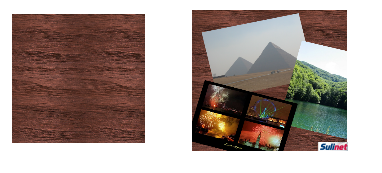Kijelölések használata - Gyakorló feladatok
Kijelölések használata - Gyakorló feladatok
A Paint Shop Pro programról szóló sorozatunkban megismerkedtünk a kijelölés eszközök használatával. Most olyan feladatokat teszünk közzé, amelyet megoldásához főként a kijelölés és deformációs eszközök használatára van szükség. A feladatok nagy része természetesen más grafikai alkalmazásokkal is megoldható.
A feladatok megoldásához szükséges hozzávalókat egyben letöltheted innen. A tömörített állományban a feladat sorszámának megfelelő könyvtárban találod a szükséges állományokat.
A feladatokat az állományok eredeti méretének megfelelően kell elmentened, az itt látható kisméretű példákat nem használhatod fel, csak útmutatásra szolgálnak. ;-)
1.feladat
 A bal oldali képen egy Londoni képeslapot látsz.
Ennek mintájára, készítsd el Párizs képeslapját is! Indulj ki egy 640x480-as,
fekete hátterű képből, majd a paris1, ...., paris6 nevű képekből válassz kedved
szerint, és másold át ezeket az üres képre. Természetesen át is kell méretezned
a képeket, illetve használhatsz deformációkat is.
A bal oldali képen egy Londoni képeslapot látsz.
Ennek mintájára, készítsd el Párizs képeslapját is! Indulj ki egy 640x480-as,
fekete hátterű képből, majd a paris1, ...., paris6 nevű képekből válassz kedved
szerint, és másold át ezeket az üres képre. Természetesen át is kell méretezned
a képeket, illetve használhatsz deformációkat is.
Az eredményt mentsd el parizs néven!
2.feladat
Alakítsd át a suttogas.jpg képet úgy, hogy a szöveg elhelyezését lehetővé tévő felhőcske a jobb oldali alak előtt is szerepeljen, méghozzá elforgatva. Törekedj minél pontosabb kijelölésre. Ha kész vagy, akkor helyezz el tetszőleges szövegeket a területeken! Mentsd el a képet suttogas_szoveggel néven!
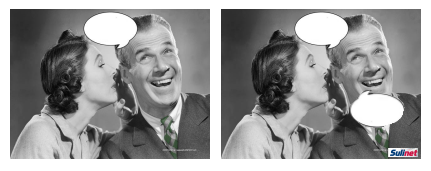
3.feladat
A bal oldali (tajkep.jpg) képből kiindulva készítsd el azt a változatot, amelyen egy fekete hátterű képen a tájképből kivágott területek szerepelnek a jobb oldali képen látható módon és elrendezésben. Mentsd el a képet latkep_a_varbol néven!

4.feladat
Az eper.jpg képből vágj ki egy szív alakú részt úgy, hogy elmosódott legyen a széle. Az eredményt illeszd be egy fehér hátterű képre, és mentsd el külön állományként, epersziv néven.

5.feladat
Az eper.jpg képről válassz ki egy eperszemet, amely teljes egészében látszik, jelöld ki minél pontosabban, majd helyezd el fehér háttéren, és mentsd el önállóan, eperszem néven!
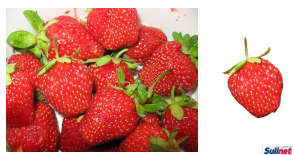
6.feladat
Az eper.jpg képen helyezd el az EPER szöveget kijelölésként, majd másold át egy fehér hátterű képre, és mentsd el eperfelirat néven!

7.feladat
A bal oldali (vaza.png) képből kiindulva készítsd el a jobb oldali képet, ahol többször szerepel ugyanaz a váza, átméretezve. Gondold át, hogy hogyan tudnád a legegyszerűbben kijelölni a vázát! Az eredményt mentsd el vazak néven!

8.feladat
A fotókeretet tartalmazó képre másold rá a piramisokról készült fényképet úgy, hogy a kép pontosan illeszkedjen a keretbe. A kép körül hagyj egy pici fehér szegélyt! Mentsd el az eredményt fenykep_a_keretben néven.
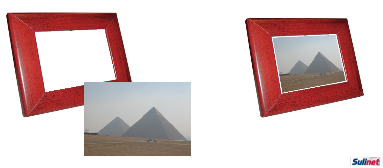
9.feladat
Az úttest és a stop felirat felhasználásával készítsd el a jobb oldali képet. Ügyelj arra, hogy a STOP felirat úgy kerüljön elhelyezésre, mintha tényleg fel lenne festve az útra! Az eredményt mentsd el stop néven!
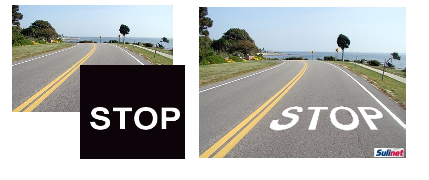
10.feladat
Az asztallapnevű képen helyezd el a piramisokat, a tájképet és a képeslapot a jobb oldali képnek megfelelően. Az eredményt mentsd el kepek_az_asztalon néven!